Где в Samsung Диктофон: ответ Шерлока Холмса
Главная » Android
Всем привет! Сегодня мы поговорим про то, как включить диктофон на Самсунге и где он находится в настройках телефона. Если у вас будут какие-то вопросы при прочтении, то пишите в комментариях.
Содержание
- Где находится программа и как её настроить?
- Как выполнить запись?
- Как включить диктофон во время разговора
- Альтернативные приложения
- Задать вопрос автору статьи
Где находится программа и как её настроить?
- Перейдите в раздел «Samsung» в настройках смартфона.
- Приложение называется: «Звукозапись». В некоторых смартфонах оно может называться еще как просто: «Диктофон» (как у Самсунг Галакси). Если вы не можете его обнаружить, то воспользуйтесь поиском по телефону и впишите это название туда.
ПРИМЕЧАНИЕ! Если вы не можете найти стандартное приложение, то значит его нет.
Скорее всего у вас старая версия смартфона. Но не стоит отчаиваться, так как вы можете скачать альтернативную программу с Play Market – смотрим последнюю главу этой статьи.
- Давайте сразу настроим нашу программу.
- У нас есть три вида качества. Наиболее приемлемым вариантом для обычной записи разговора является «Средний» (128kbps, 44.1kHz). Иногда даже подойдет и низкое качество. Помните, что чем выше качество, тем больше места занимается сам файл. Функция «Блокировать вызовы при записи» – будет автоматически отклонять все звонки, если вы уже включили звукозапись на телефоне.
- Также я советую сразу обновить приложение, если вы подключены к интернету.
Как выполнить запись?
Приложение мы запустили, но теперь давайте я кратко расскажу, как все же что-то записать:
- Нажимаем по красной кнопке внизу экрана.
- Далее начнется звукозапись с микрофона смартфона, вы можете приостановить её нажав на «Паузу», и далее снова воспроизвести.

- Если нажать на кнопку «Стоп» (значок квадратика), то запись полностью завершится, и вы сможете её сохранить под определенным названием.
- Далее вы попадете в раздел «Список», где будут отображаться все звукозаписи. Вы можете их прослушать или отправить любым доступным путем.
Как включить диктофон во время разговора
Компания Samsung полностью выключила эту функцию у своего стандартного приложения. Но для этого подойдет сторонняя программа Call Recorder. На самом деле ранее была только одна программа с таким названием, но сейчас их расплодилось достаточно много в Play Market, но работают они примерно все одинаково.
- Ищем программу по названию и скачиваем приложение с самой высокой оценкой.
- Запускаем программу.
- Заходим в «Настройки» и внимательно меняем конфигурацию ПО.
- Делаем пробный звонок, чтобы сделать звукозапись.
- Обычно записи отображаются сразу же здесь в отдельном разделе.
Альтернативные приложения
- HiQ MP3Voice Recorder – бесплатная программа, которую свободно можно скачать с Google Play.
 Поддерживает достаточно много режимов, а также она легко настраивается под любые условия записи. Удобная и функциональная.
Поддерживает достаточно много режимов, а также она легко настраивается под любые условия записи. Удобная и функциональная. - Samsung Voice Recorder – неплохое приложение, которое также позволяет делать звукозаписи как в режиме интервью, так и в стандартном режиме. Можно настроить более качественную запись. Но есть косяк, что он поддерживается не всеми устройствами.
- Parrot Voice Recorder – в платной версии есть возможность вести запись телефонных разговоров. В бесплатной она работает как стандартное приложение.
Помогла ли вам эта статья?
4 935 3
Автор статьи
Бородач 1443 статей
Сенсей по решению проблем с WiFiем. Обладатель оленьего свитера, колчана витой пары и харизматичной бороды. Любитель душевных посиделок за танками.
Как включить запись разговора? — [Трочный ответ]
Для настройки откройте номеронабиратель на телефоне, нажмите кнопку меню, затем Настройки (на некоторых моделях настройки откроются сразу по нажатию меню), если есть пункт Запись звонков, Запись звонков и т.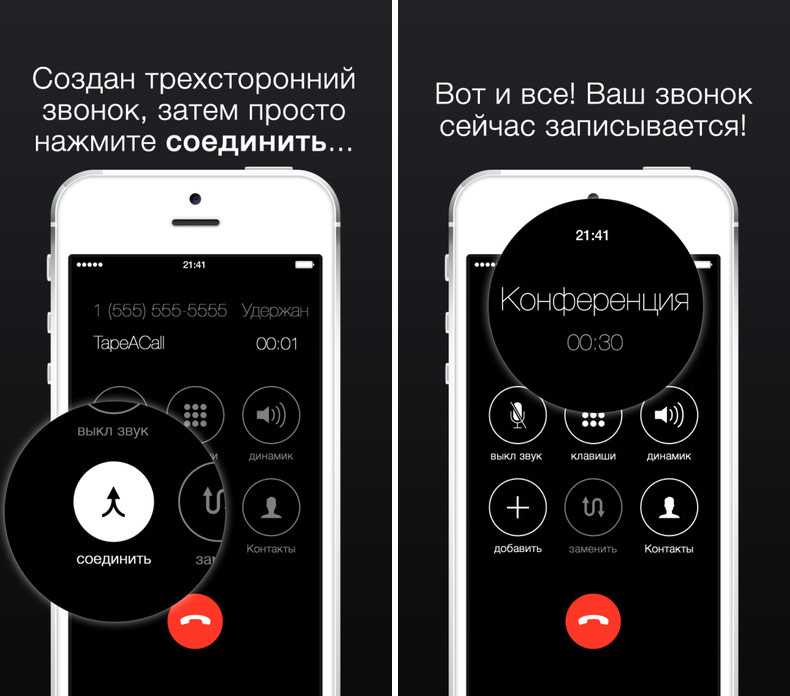 д. — включить запись.
д. — включить запись.
Как включить диктофон во время разговора по телефону?
Всё что вам нужно сделать, это во время активного звонка, на экране телефона найти кнопку, которая отвечает за дополнительные возможности, во время звонка. Скорее всего, эта кнопка называется «ЕЩЕ», или подобным образом. После нажатия кнопки, перед вами откроется дополнительное меню, в котором будет кнопка « диктофон ».
Как включить функцию записи разговора на Xiaomi?
Автоматическая запись разговоров Для включения данной функции необходимо зайти в «Настройки» — «Системные приложения» — «Телефон» — « Запись вызовов». Откроется окно с настройками. Прежде всего, нужно активировать пункт « Записывать вызовы автоматически». После включения, станут активны дополнительные настройки.
В каком телефоне есть функция записи разговора?
На телефонах, где есть функция встроенной записи звонков от производителя, например телефоны Xioami на MIUI (кроме телефонов на чистом Android, например Mi A1, A2, A3, Go, а так же моделей с MIUI без функции записи звонков ), Meizu, Oneplus, ряде моделей Samsung (для активации функции нужны специальные действия с
Можно ли записать разговор по телефону?
Если предустановленной функции записи телефонного разговора в вашем смартфоне нет, то еще один довольно простой метод — использовать диктофон или другой гаджет со встроенным диктофоном.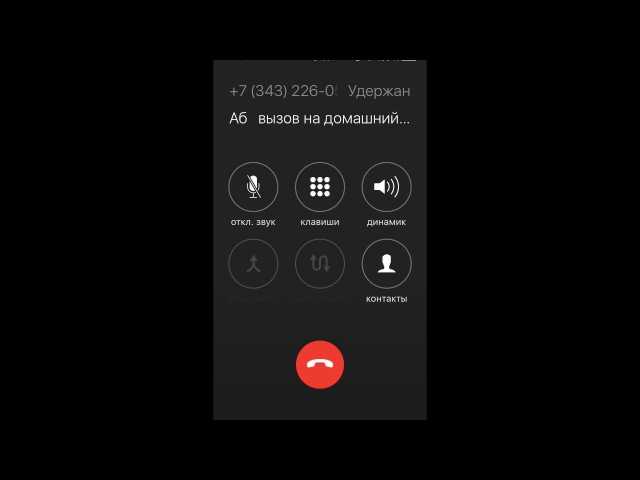 Во время разговора просто включаете громкую связь и начинаете запись на другом устройстве.
Во время разговора просто включаете громкую связь и начинаете запись на другом устройстве.
Можно ли записать разговор на диктофон?
В целом, запись на диктофон без ведома не запрещена и возможна (например, в случае шантажа, угроз, планируемого преступления, совершаемых нарушениях), но ее дальнейшее использование может быть невозможным.
Как сделать так чтобы все телефонные разговоры записывались?
Самое удобное из них — Automatic Call Recorder. Установите его из Google Play, запустите и настройте под себя. Прежде всего установите автоматическую запись звонков. Когда эта опция активирована, все звонки записывают с самого начала, запись не нужно запускать вручную.
Можно ли прослушивать телефонные разговоры?
Чтобы прослушать разговоры, требуется специальное оборудование, которое имеют только СБУ и МВД. Мобильные операторы разговоры не записывают. ‘Представление о том, что операторы имеют доступ к содержанию телефонных разговоров и текстов СМС сообщений абонентов, является ложным.
Можно ли включить диктофон во время разговора на айфоне?
Во время голосового вызова по iPhone вам достаточно активировать громкую связь («Динамик»), а потом включить запись в « Диктофоне » на Apple Watch. После окончания записи вы сможете тут же прослушать ее прямо на часах, а через пару секунд увидите ее в медиатеке приложения на iPhone.
Как включить запись разговора на Редми 9?
Для включения функции автоматической записи вызовов: Откройте «Настройки» телефона, спуститесь до пункта меню «Системные приложения». Выберете раздел «Телефон», далее « Запись вызовов».
Где найти запись телефонного разговора на Xiaomi?
Вы можете получить доступ к папке записи звонков / MIUI / sound_recorder / call_rec /. Или вы можете просто перейти в приложение Xiaomi File Manager, чтобы получить доступ к записям. Кроме того, вы также можете открыть приложение Recorder, чтобы получить записи на свой смартфон Xiaomi.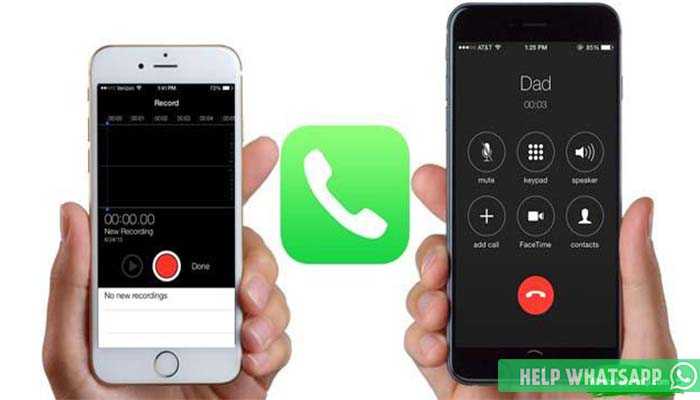
Как записать разговор на Телефон Samsung?
В России для смартфонов Samsung запись разговоров запрещена. Для смартфонов можно получить root-доступ, поставить программы, что умеют писать все разговоры с линии, но также не советую этого делать – это излишний риск, который вам точно не нужен.
Где в телефоне самсунг найти запись разговора?
Все записи хранятся во внутренней памяти телефона.
Как называется программа которая записывает звонки?
Call Recorder или его еще называют автоматическим регистратором звонков — одно из лучших приложений для записи. Вы можете его загрузить или скачать прямо сейчас и использовать.
Как сделать запись разговора на телефоне самсунг?
В России для смартфонов Samsung запись разговоров запрещена. Для смартфонов можно получить root-доступ, поставить программы, что умеют писать все разговоры с линии, но также не советую этого делать – это излишний риск, который вам точно не нужен.
Как включить Диктофон на телефоне Samsung?
Зайдите в меню смартфона, далее — в папку ‘ Samsung ‘ и откройте данное приложение. Либо в меню смартфона в строке поиска введите слово «звукозапись». Также Вы можете установить и пользоваться любым приложением для звукозаписи из Play Маркет. Желаем Вам приятных впечатлений от использования смартфонов Samsung.
Либо в меню смартфона в строке поиска введите слово «звукозапись». Также Вы можете установить и пользоваться любым приложением для звукозаписи из Play Маркет. Желаем Вам приятных впечатлений от использования смартфонов Samsung.
Можно ли включить Диктофон во время разговора на айфоне?
Во время голосового вызова по iPhone вам достаточно активировать громкую связь («Динамик»), а потом включить запись в « Диктофоне » на Apple Watch. После окончания записи вы сможете тут же прослушать ее прямо на часах, а через пару секунд увидите ее в медиатеке приложения на iPhone.
Как работает Диктофон на телефоне?
После нажатия значка диктофон начинает записывать звук. На экране появляется таймер, отсчитывающий продолжительность будущей звуковой дорожки. Завершение работы осуществляется нажатием белой кнопки внизу экрана, также есть кнопка «Пауза».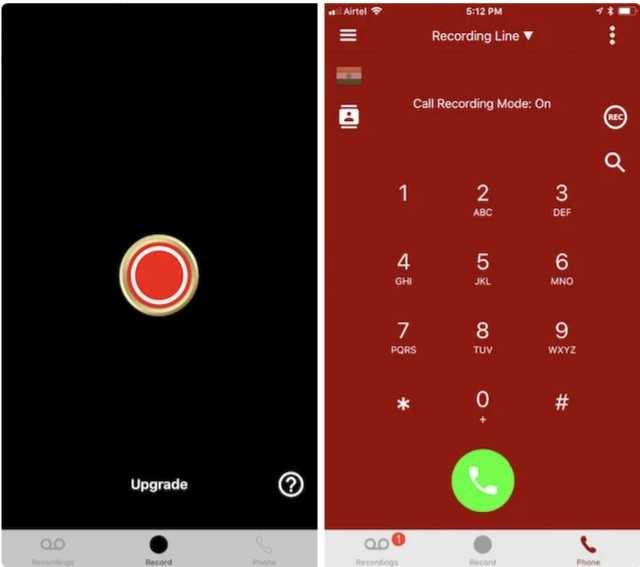
Стоп Объявление «Этот вызов сейчас записывается» в приложении Google Phone
Google Phone или номеронабиратель сегодня используется по умолчанию для вызова/набора номера на многих Android-смартфонах. В приложении для набора номера Google было бы много раздражающих вещей; однако объявление о записи разговора, пожалуй, больше всего раздражает. Приложение воспроизводит предварительное объявление «Этот звонок сейчас записывается» для обеих сторон, как только вы начинаете запись звонка. Точно так же он воспроизводит «Запись вызова завершена», когда вы останавливаете запись вызова.
Запись звонков без уведомления всех участников является незаконной в некоторых юрисдикциях. Мы не будем вдаваться в подробности, но было бы этично сообщить другой стороне, прежде чем начинать запись разговора. С другой стороны, способ Google каждый раз навязывать объявление — тоже не лучшая реализация. Google должен был оставить выбор за пользователями — по крайней мере, в регионах, где такого закона нет.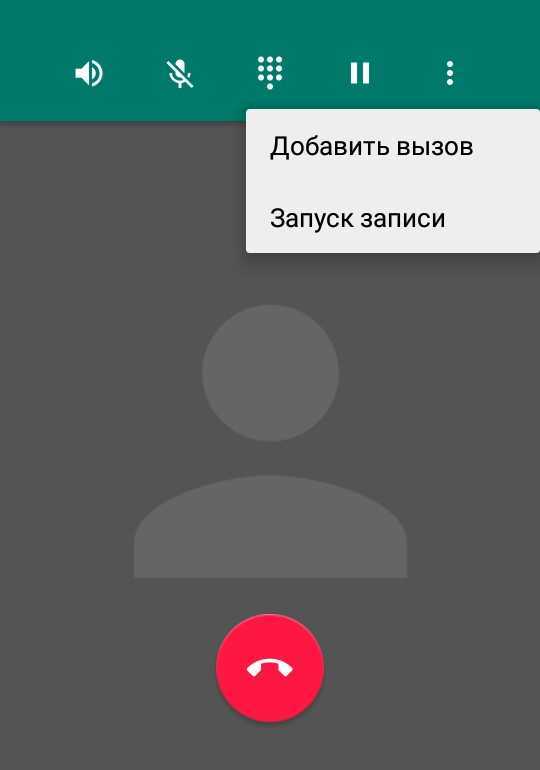
Приложение Google для телефонов сегодня предустановлено почти на каждом смартфоне, включая Nokia, Samsung, OnePlus, Vivo, Oppo, IQOO, Realme, Xiaomi, Poco, Motorola, Sony и Honor. Приложение также используется на нескольких региональных брендах телефонов. Итак, это довольно универсальное руководство, и оно должно работать в
Google Dialer использует преобразование текста в речь для чтения текста и объявления записи вызова. Итак, мы собираемся решить эту проблему, используя другой сервис преобразования текста в речь. Это изменение, возможно, лишает приложение Google Phone возможности генерировать аудиофайл для воспроизведения в качестве объявления о записи, тем самым оставляя его без звука. Google может решить эту проблему в будущем обновлении приложения Google Phone — используйте его, пока оно не продлится!
В зависимости от модели вашего телефона и версии Android некоторые настройки, упомянутые ниже, могут находиться в другом месте. Пожалуйста, используйте функцию поиска в приложении настроек, если вы не можете найти нужные параметры.
- Установите приложение TTSLexx из Play Store.
Загрузите TTSLexx - Откройте Настройки > Система > Специальные возможности на телефоне Android.
- Прокрутите и выберите «Преобразование текста в речь».
- Нажмите на Предпочтительный движок и измените значение на « TTSLexx » в Speech Services от Google. Подтвердите последующее стандартное предупреждение.
- Открыть Настройки > Приложения и уведомления > Просмотреть все приложения на вашем телефоне.
- Прокрутите и найдите приложение «Телефон». Нажмите на него, чтобы открыть его детали.
- Нажмите «Память и кеш». Затем нажмите « Очистить хранилище ».
- ✅Готово! Откройте приложение «Телефон», позвоните и начните запись на номер , чтобы увидеть волшебный номер .
Если у вас есть сомнения по поводу приложения, вы можете переключить поставщика преобразования текста в речь обратно на «Речевые службы от Google». Объявление о записи вызова по-прежнему будет отключено до тех пор, пока приложение «Телефон» не обновит свои данные или если вы не перезагрузите телефон. Вы можете повторить шаги еще раз, когда объявление снова станет активным.
Объявление о записи вызова по-прежнему будет отключено до тех пор, пока приложение «Телефон» не обновит свои данные или если вы не перезагрузите телефон. Вы можете повторить шаги еще раз, когда объявление снова станет активным.
Как это работает?
Вероятно, возникла ошибка или проблема совместимости, из-за которой приложение Google Phone не может правильно создать аудиофайл для воспроизведения объявления. Итак, объявление все еще играет, просто аудиофайл пустой и никто ничего не слышит.
Это безопасно? Есть предупреждение о сборе данных, включая пароли и информацию о кредитной карте.
Приложение абсолютно безопасно. Предупреждение, которое вы видите, является стандартным предупреждением, которое выдается при изменении методов ввода. Приложение не собирает и не хранит никаких личных данных и не подключается к Интернету. Вся ваша информация остается в безопасности на вашем устройстве.
ТегиЗапись звонков Запись звонков Google Phone
Как записать разговор на iPhone?
Записанный телефонный звонок имеет множество применений в личном и профессиональном мире.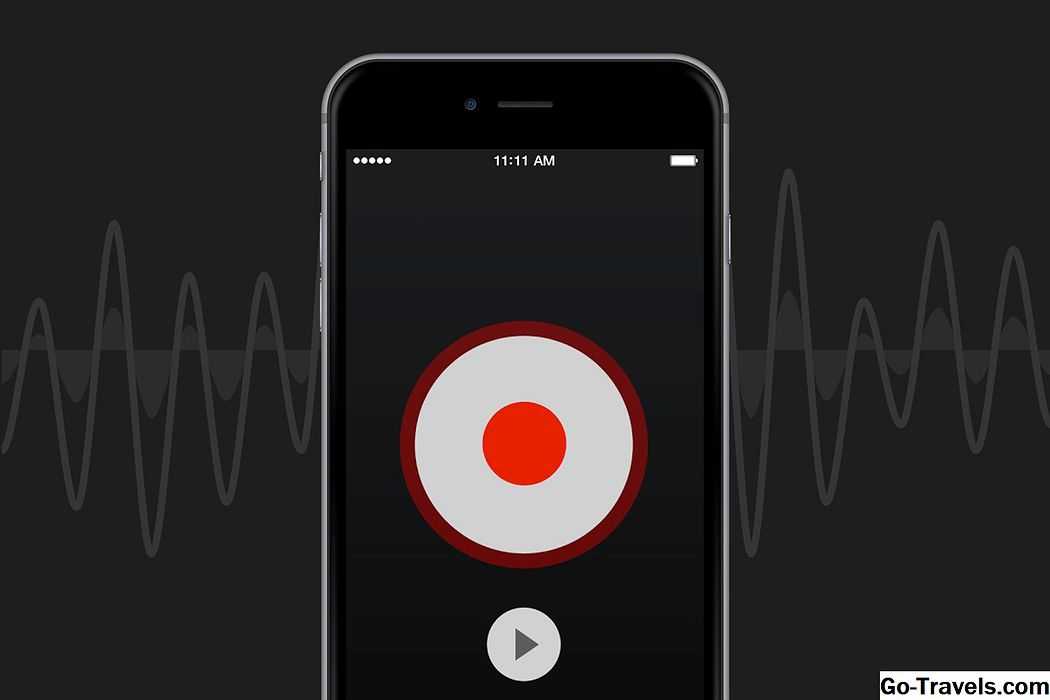 Независимо от того, записываете ли вы голос любимого человека или проводите интервью, в наши дни легко записывать телефонные разговоры. В прошлом для записи телефонных разговоров требовалось специальное оборудование и адаптеры. Теперь вам нужно будет просто нажать на свой iPhone.
Независимо от того, записываете ли вы голос любимого человека или проводите интервью, в наши дни легко записывать телефонные разговоры. В прошлом для записи телефонных разговоров требовалось специальное оборудование и адаптеры. Теперь вам нужно будет просто нажать на свой iPhone.
Независимо от того, являетесь ли вы профессионалом в области гаджетов или одним из тех, кто не очень разбирается в технологиях, мы здесь, чтобы рассказать вам, как записывать разговоры на вашем iPhone.
Как записывать телефонные разговоры на iPhone
Важно отметить, что запись телефонных разговоров на iPhone отличается от Android. Apple не разрешает стороннему программному обеспечению получать доступ к микрофону, пока используется телефонное приложение. Из-за этого приложения для записи звонков используют линию записи.
Когда вы записываете разговор на iPhone, вы звоните на линию записи для приложения.
Как только вызов соединится, вы объедините свой групповой вызов с линией записи.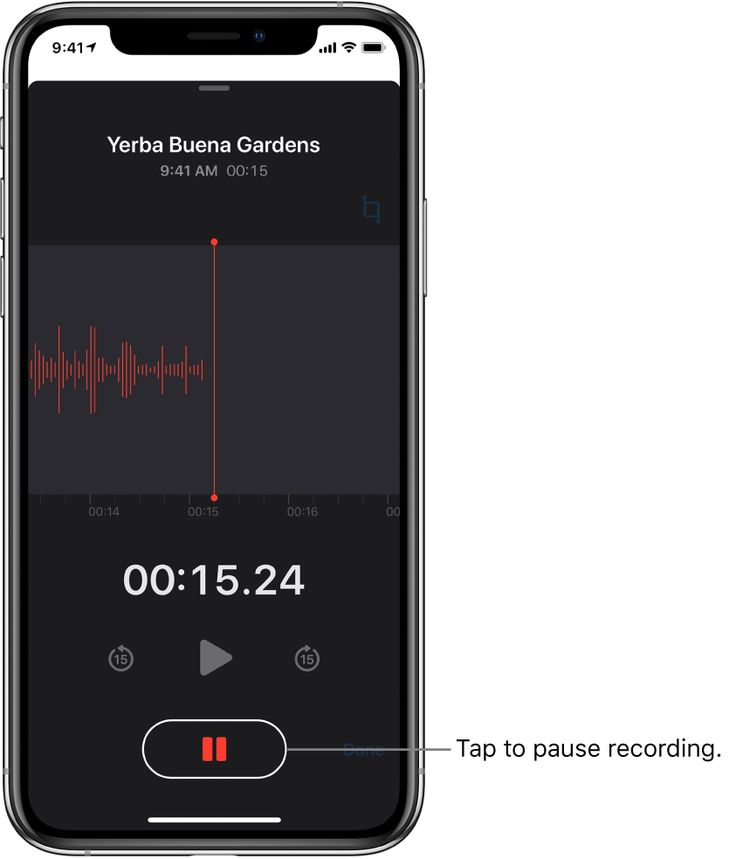 По сути, вы создаете трехсторонний вызов, чтобы включить возможности записи.
По сути, вы создаете трехсторонний вызов, чтобы включить возможности записи.
Не беспокойтесь; это намного проще, чем кажется, и мы проведем вас через это.
Что нужно сделать перед записью вашего первого звонка
Прежде чем вы когда-нибудь свяжетесь с человеком, которого хотите записать, вам нужно сначала выполнить небольшую подготовительную работу. Обязательно выполните эти шаги до звонка.
Вы захотите дать себе некоторую гибкость и время, чтобы настроить свои технологии, если вам это нужно. Ничего сложного в этом нет, но это улучшит ваш звонок.
Шаг 1: Знайте закон
Запись звонков потенциально может противоречить законам о конфиденциальности или записи. Прежде чем вы начнете набирать номер, освежите в памяти юридические требования, чтобы не нарушать закон, нажимая кнопку записи. Вам также необходимо знать закон о человеке, которого вы записываете, в основном находящемся в другой части страны. Общие типы уставов записи включают:
- Согласие одной стороны – Эти штаты требуют, чтобы о записи знал только один человек.
 В данном случае это будете вы. Вам необходимо принять участие в призыве, чтобы ваше согласие имело активное значение. (Вы не можете тайно записать кого-то во время разговора, когда вы не говорите.
В данном случае это будете вы. Вам необходимо принять участие в призыве, чтобы ваше согласие имело активное значение. (Вы не можете тайно записать кого-то во время разговора, когда вы не говорите. - Двустороннее согласие – в этих штатах требуется согласие обоих (или всех, если более двух человек) на запись. Все участники звонка должны будут знать, что они будут записаны, и указать на свою готовность участвовать.
Законы штата могут быть более строгими, чем федеральные законы, поэтому в этом случае закон штата имеет преимущество. Кроме того, тот факт, что у вас есть разрешение на запись разговора, не дает вам автоматически права делиться им, продавать или получать от него прибыль.
Для такого использования может потребоваться дополнительное согласие.
Изучите, что применимо, или ознакомьтесь с нашим удобным справочником по законодательству о записи звонков, если вы не уверены в правилах вашего штата.
Передовой опыт также включает:
- Четкое объявление о том, что вызов будет записан в начале звонка.

- Просьба ко всем участникам четко назвать свое имя, даже если они не будут говорить много (или вообще не будут).
- Просьба ко всем участникам подтвердить разрешения на запись.
Эти советы помогут вам избежать юридических проблем или штрафов, связанных с законами о записи звонков.
Шаг 2. Загрузите приложение для записи звонков
Для записи разговоров на iPhone вам потребуется приложение для записи звонков, например Rev Call Recorder. У вас есть длинный список приложений для записи звонков на выбор, но все приложения , а не созданы равными. Мы немного предвзяты, поэтому рекомендуем бесплатный регистратор звонков Rev, который предлагает неограниченное количество записей звонков, неограниченное хранилище и возможность преобразовывать телефонные звонки в текст.
Перед загрузкой проверьте объем памяти, необходимый приложению. Удалите ненужные фотографии, видео или временные файлы со своего телефона, если вы не уверены, что у вас будет место.
После того, как вы загрузили приложение для записи звонков, найдите время, чтобы подтвердить свой номер телефона и зарегистрировать приложение. Создав учетную запись, вы готовы записывать входящие и исходящие телефонные звонки.
Как записать свой первый звонокИмея телефон в руках, знание закона и номера людей, которым вы хотите позвонить, вы теперь готовы опробовать технологию записи звонков Rev.
Запись исходящих вызовов
Предположим, что вы звоните.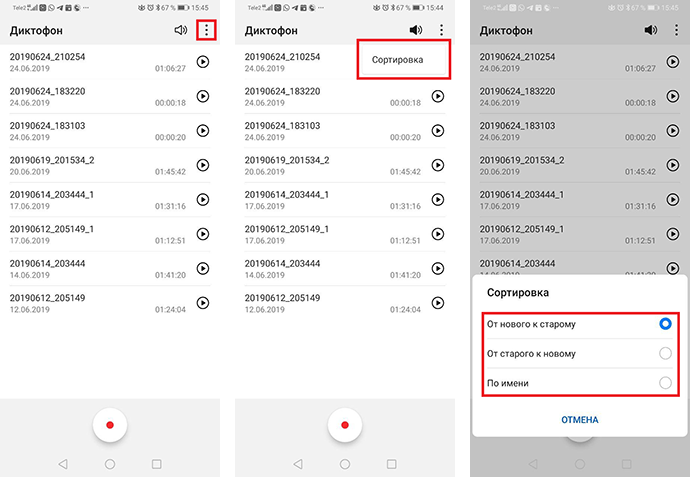 Чтобы записывать телефонные разговоры при инициировании звонка, коснитесь приложения для записи, чтобы открыть его и начать. Если вы используете Rev для записи, выполните следующие действия:
Чтобы записывать телефонные разговоры при инициировании звонка, коснитесь приложения для записи, чтобы открыть его и начать. Если вы используете Rev для записи, выполните следующие действия:
- Когда приложение открыто, нажмите «Начать записанный звонок»
- Коснитесь опции «Исходящий вызов»
- Введите номер телефона, на который вы хотите позвонить
- Следуйте подсказке, чтобы позвонить в регистратор Rev
- Нажмите «Добавить вызов», чтобы набрать номер телефона получателя звонка
- Как только ваш звонок соединится, нажмите «Объединить вызовы», чтобы объединить вызов с рекордером и начать запись
- Чтобы остановить запись, завершите вызов в обычном режиме
Ваш файл вызовов будет сохранен для доступа, когда вы будете готовы.
Запись входящих вызовов
Что делать, если человек, с которым вы хотите взять интервью, настаивает на том, чтобы вам позвонили? Будь то вопрос удобства, или они звонят из другой части мира, иногда вам нужно записать звонок на минутку.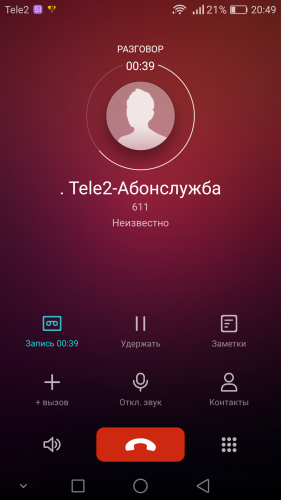 Не беспокойтесь, большинство приложений для записи звонков предоставляют возможность записывать входящие звонки.
Не беспокойтесь, большинство приложений для записи звонков предоставляют возможность записывать входящие звонки.
При использовании приложения Rev выполните следующие действия:
- Примите входящий вызов
- Откройте приложение Rev
- Коснитесь опции «Начать записанный звонок»
- Нажмите на опцию «Входящий вызов»
- Вызов регистратора Rev при появлении запроса
- После соединения этого вызова нажмите «Объединить вызовы», чтобы начать запись
- Чтобы остановить запись, завершите вызов в обычном режиме
Ваш файл будет сохранен на вашем телефоне, чтобы к нему можно было получить доступ, когда он вам понадобится.
Почему вам следует использовать регистратор звонков, чтобы заключать больше сделок
Как получить доступ к записанным файлам звонков
Готовы ли вы получить доступ к записи разговора и, возможно, даже поделиться или расшифровать ее? Вы увидите запись в списке «Записи» в приложении.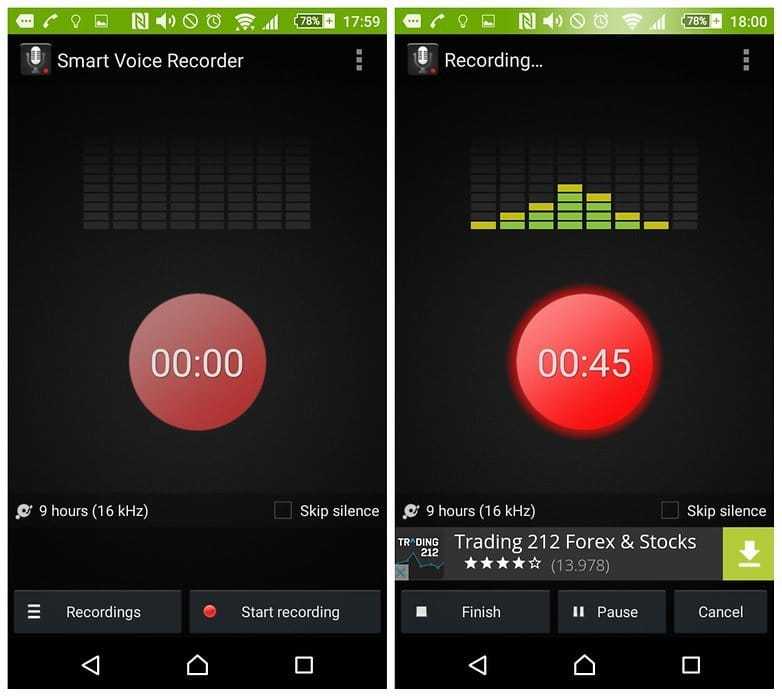 Запись вашего звонка доступна сразу после того, как вы повесите трубку.
Запись вашего звонка доступна сразу после того, как вы повесите трубку.
Когда вы нажмете на свою запись, вы увидите несколько вариантов. Вы можете воспроизводить, делиться или экспортировать запись или использовать самые популярные службы расшифровки Rev.
Коснитесь многоточия справа от записи и выберите параметр «Переименовать», чтобы изменить имя файла на запоминающееся.
Это помогает организовать ваши звонки и может потребовать, чтобы клиент или работодатель нуждался в том, чтобы ваши файлы звонков назывались определенным образом.
Размер файла слишком велик или вы хотите, чтобы другим была доступна только часть звонка? Вы также можете обрезать запись, чтобы включить сумму, которую вы хотите сохранить.
Если вам больше не нужен файл вызовов, вы можете удалить его с помощью тех же пунктов меню.
Способы использования записанного телефонного звонка
Поделиться с помощью приложения Rev Voice Recorder так же просто, как нажать кнопку «Поделиться» и выбрать платформу обмена (электронная почта, Messenger и т. д.) с четким, высококачественным аудиозапись вашего звонка может повысить вашу производительность и общение с другими людьми. Поделитесь им со своими коллегами или превратите его в точную стенограмму для заметок, сообщений в блогах или электронных книг.
д.) с четким, высококачественным аудиозапись вашего звонка может повысить вашу производительность и общение с другими людьми. Поделитесь им со своими коллегами или превратите его в точную стенограмму для заметок, сообщений в блогах или электронных книг.
Как получить стенограмму? Это так же просто. Инструмент транскрипции Rev интегрирован в приложение для записи, поэтому вам не нужно выполнять несколько дополнительных шагов, чтобы это сделать. Точность транскрипции ИИ Rev составляет до 80%, поэтому вы можете быстро и недорого предоставить файлы преобразования речи в текст для всех участников вызова или использовать расшифровку для более точной передачи того, что произошло во время вызова.
Как записать личный разговор на iPhone
Приложение Rev Voice Recorder поможет вам записать личный разговор на iPhone. Rev Voice Recorder создает высококачественные записи разговоров, идеально подходящие для расшифровки. Возможно, вы участвуете в видеоконференции или в конференц-зале по громкой связи.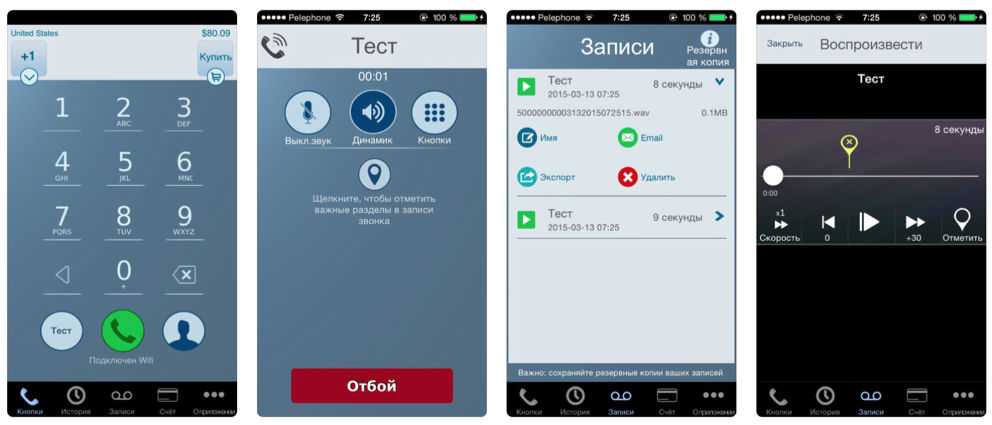 Как бы то ни было, ваш iPhone и приложение Rev Voice Recorder настроены.
Как бы то ни было, ваш iPhone и приложение Rev Voice Recorder настроены.
Плохой звук приводит к тому, что записи трудно расшифровать. Это не означает, что вам не придется вносить некоторые коррективы в свой звонок по сравнению с тем, когда вы общаетесь с друзьями по социальным причинам. Эти передовые методы обеспечат вам наилучшее возможное качество звонков, а записи будут четкими и могут быть расшифрованы более точно:
- человек. Звук будет искажаться, если вы находитесь слишком близко или слишком далеко от микрофона. Если вы обычно говорите в телефон, убедитесь, что ваш рот не касается микрофона телефона.
- Старайтесь не звонить на улицу, когда поблизости дует ветер, гуляют дороги или шумят птицы. Держитесь подальше от громких систем вентиляции и кондиционирования или других людей, говорящих в комнате, если они находятся в помещении.
- Убедитесь, что батарея вашего телефона заряжена или что вы подключены к источнику питания, чтобы ваш звонок не прерывался из-за разряженной батареи телефона.

- Отключите звуковые уведомления на телефоне при совершении звонка. Вы можете установить на телефоне режим «Не беспокоить», чтобы ваш звонок не прерывался никакими шумами. (Установки «тихих уведомлений» может быть недостаточно, поскольку некоторые телефоны вибрируют достаточно громко, чтобы нарушить звук вызова, особенно на плоских поверхностях.)
Теперь, когда вы знаете, как записывать разговор на свой iPhone, вы готовы приступить к делу! Бесплатные приложения Rev для записи позволяют записывать и сохранять телефонные разговоры. А когда вы переименовываете свои файлы записи, все ваши обсуждения упорядочиваются. Нужна транскрипция? Rev позволяет легко запросить копию сохраненной записи. Готовый? Установлен? Записывать!
Зачем записывать телефонные разговоры?
Необходимость записи телефонных разговоров охватывает весь спектр, включая деловые встречи и личные звонки. Возможно, вам нужен состоявшийся разговор о юридических документах, или, может быть, вы ненавидите делать заметки на совещаниях.
 Скорее всего у вас старая версия смартфона. Но не стоит отчаиваться, так как вы можете скачать альтернативную программу с Play Market – смотрим последнюю главу этой статьи.
Скорее всего у вас старая версия смартфона. Но не стоит отчаиваться, так как вы можете скачать альтернативную программу с Play Market – смотрим последнюю главу этой статьи.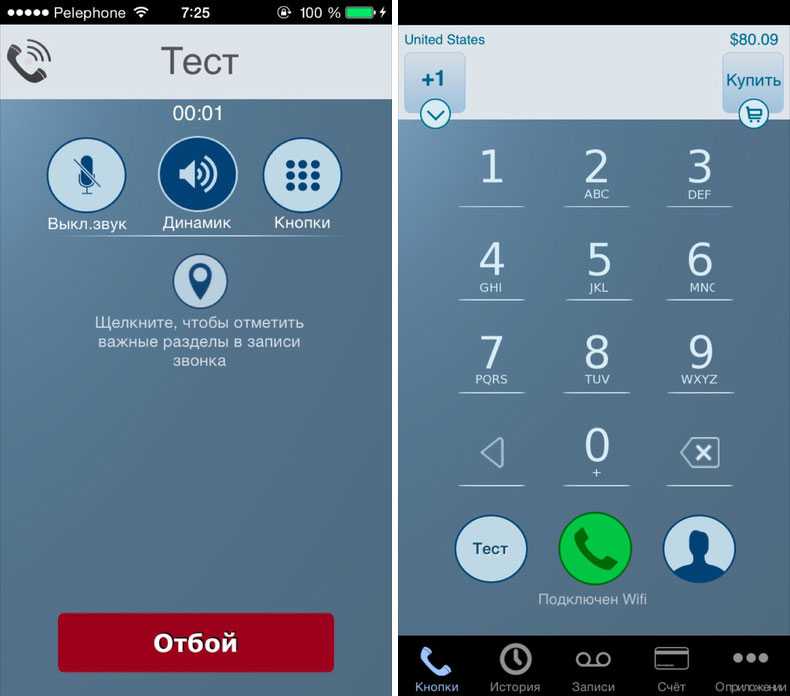
 Поддерживает достаточно много режимов, а также она легко настраивается под любые условия записи. Удобная и функциональная.
Поддерживает достаточно много режимов, а также она легко настраивается под любые условия записи. Удобная и функциональная.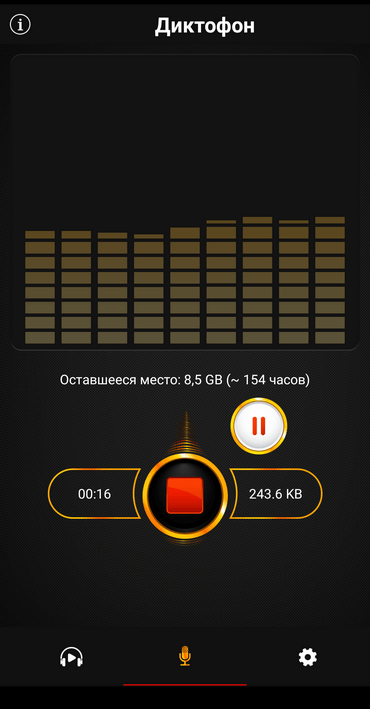 В данном случае это будете вы. Вам необходимо принять участие в призыве, чтобы ваше согласие имело активное значение. (Вы не можете тайно записать кого-то во время разговора, когда вы не говорите.
В данном случае это будете вы. Вам необходимо принять участие в призыве, чтобы ваше согласие имело активное значение. (Вы не можете тайно записать кого-то во время разговора, когда вы не говорите.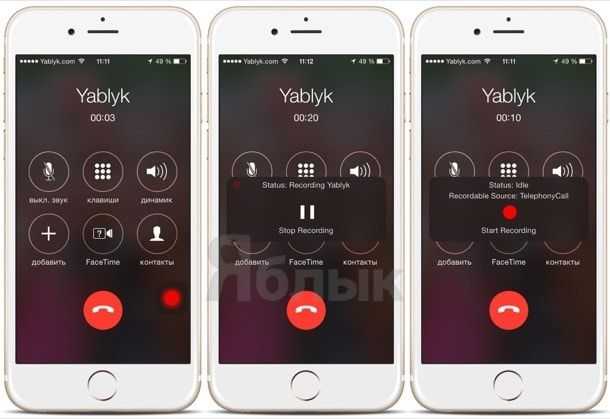
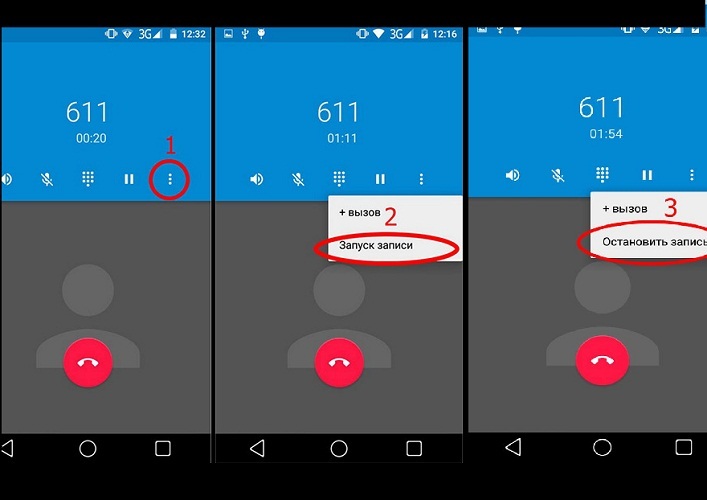
Ваш комментарий будет первым